È possibile creare punti ad intervalli regolari lungo un tracciato.
Specificare la distanza tra punti e facoltativamente una distanza di scostamento dal tracciato.
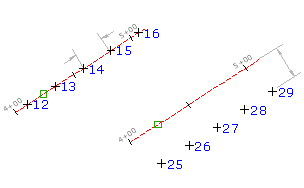
- Selezionare le impostazioni e creare gli stili, i layer, i gruppi di punti e gli identificatori di descrizione.
-




 .
.
- Selezionare un tracciato. Nota: Se al tracciato selezionato sono associati profili, viene visualizzata la finestra di dialogo Selezionare profilo. È possibile selezionare un profilo dall'elenco, dal quale verranno impostate le quote altimetriche dei punti creati. Se per una progressiva sul tracciato non è presente una sezione profilo o si seleziona <nessuno>, la quota altimetrica del punto verrà impostata in base alle impostazioni di Creazione punti definite nella finestra di dialogo Crea punti.
- Digitare la progressiva iniziale o premere Invio per accettare il valore di default.
- Digitare la progressiva finale o premere Invio per accettare il valore di default.
- Digitare lo scostamento. Se si seleziona un profilo, il relativo valore di scostamento viene visualizzato come default.
- Immettere l'intervallo.
I punti vengono collocati lungo il tracciato agli scostamenti e agli intervalli specificati.
- Se richiesto, digitare per ciascun punto il nome, la descrizione e la quota altimetrica. Nota: Per utilizzare la descrizione punto dell'oggetto, specificare Automatico - Oggetto nella sezione Richiesta di descrizioni delle impostazioni Creazione punti. La progressiva e il nome del tracciato vengono visualizzati nella colonna Descrizione originaria dell'Editor punti.
Suggerimento: Molti fattori influenzano la modalità di visualizzazione del punto. Per ulteriori informazioni, vedere Come controllare l'aspetto dei punti in una Carta.